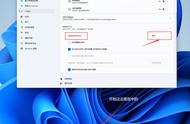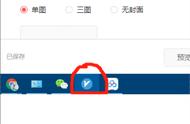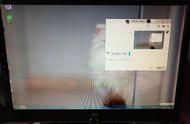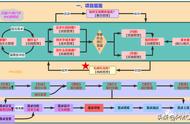windows电脑桌面有部分图标显示为白色,原因有很多,可能是图标文件损坏,也可能是其它原因,可以尝试以下方法解决:
1、更改图标缩略图缓存大小:打开“文件资源管理器”,打开“查看”选项卡,找到“选项”按钮,点击“查看”选项卡,在“高级设置”中找到“始终显示图标而不是缩略图”选项,勾选该选项,将“减小缩略图缓存大小”设置为1024或512,点击“应用”按钮。
2、重启资源管理器:按Ctrl Shift Esc组合键打开任务管理器,点击“进程”选项,找到“explorer.exe”进程,点击结束进程,再点击“应用程序”或“文件”选择“新建任务”,在运行窗口中输入“explorer.exe”命令点确定,资源管理器重启完毕,桌面图标恢复正常。
3、隐藏已知文件类型的扩展名:打开计算机,在菜单栏中选择“工具”选项,在下拉菜单中选择“文件夹选项”,点击“查看”选项卡,在下面的选项中找到“隐藏已知文件类型的扩展名”,将其前面的对勾取消掉。
4、重装图标文件的软件:找到问题的图标文件对应的软件,将其卸载后重新安装,安装的时候最好选择安装图标到桌面。
如果以上方法都不能解决问题,那么可以尝试重装系统。